Loading ...
Loading ...
Loading ...
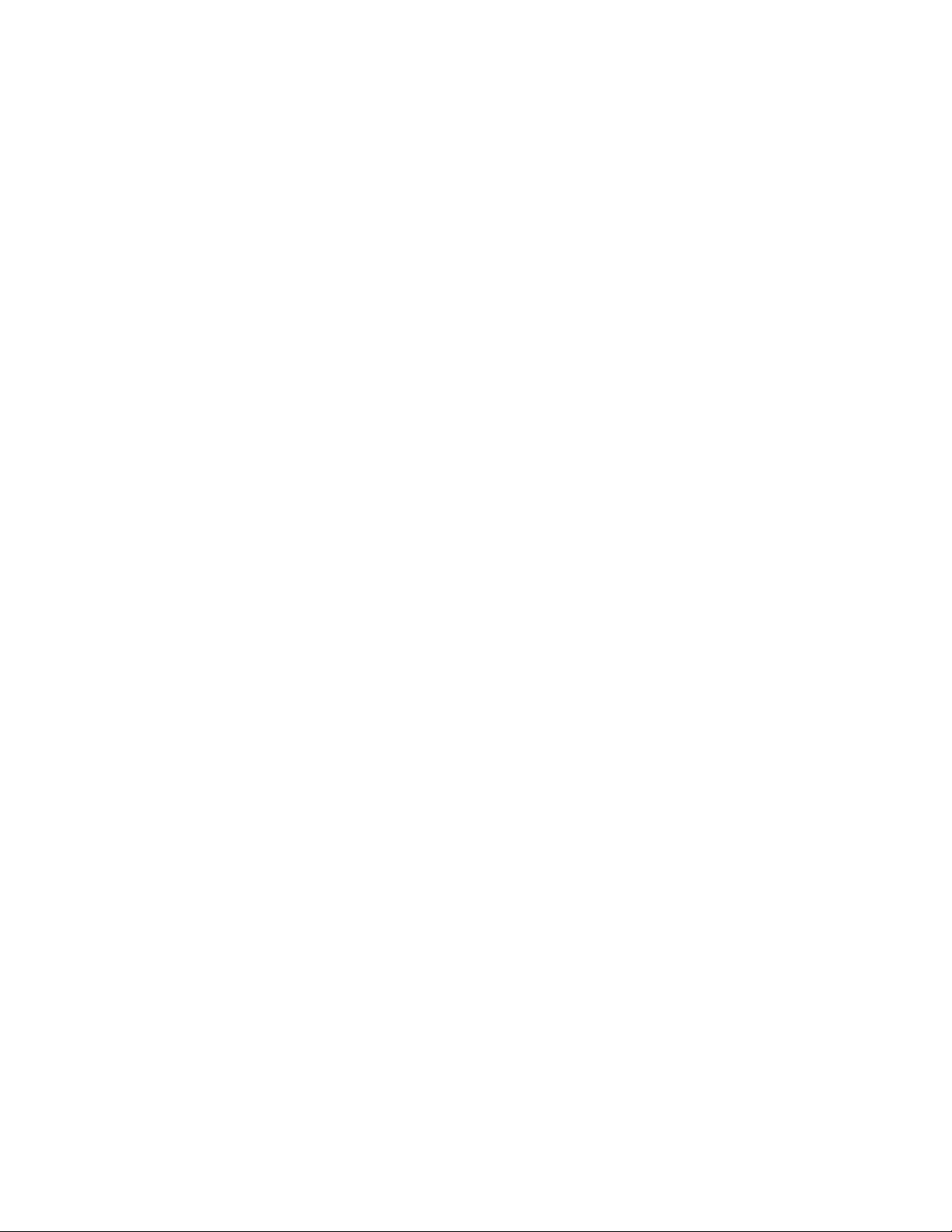
18
R
R
é
é
a
a
l
l
i
i
g
g
n
n
e
e
m
m
e
e
n
n
t
t
d
d
u
u
N
N
e
e
x
x
S
S
t
t
a
a
r
r
Le NexStar dispose d’une fonction de réalignement (re-align) qui vous permet de remplacer l’une des deux étoiles d'alignement initiales
par une nouvelle étoile ou un nouvel objet céleste. Cette fonction peut s’avérer utile dans plusieurs cas :
• Lorsque vous faites des observations pendant plusieurs heures, vous remarquerez peut-être que vos deux étoiles
d'alignement initiales ont considérablement dérivé vers l’ouest. (N’oubliez pas que les étoiles se déplacent à la vitesse de
15
o
à l’heure.) L’alignement sur une nouvelle étoile se trouvant dans la partie est du ciel améliore la précision de votre
pointage, surtout en ce qui concerne les astres se trouvant dans cette partie du ciel.
• Si vous avez aligné votre télescope au moyen de la méthode « One-star align » (alignement sur une étoile), vous pouvez
utiliser la fonction de réalignement (re-align) pour aligner le télescope sur un autre objet dans le ciel. Cette fonction
améliore la précision du pointage de votre télescope sans qu’il soit nécessaire d’enregistrer à nouveau des données
supplémentaires.
Remplacement d’une étoile d'alignement existante par une autre :
1. Sélectionnez l’étoile (ou l’astre) désiré(e) dans la base de données et orientez le télescope en conséquence.
2. Centrez l’astre avec soin dans l’oculaire.
3. Une fois l’objet centré, appuyez sur UNDO (Annuler) jusqu’à ce que vous retourniez au menu principal.
4. Lorsque NexStar SLT s’affiche, appuyez sur la touche ALIGN de la raquette de commande.
5. L’afficheur vous demande ensuite l’étoile d'alignement que vous désirez remplacer.
6. Utilisez les touches de défilement Up (vers le haut) et Down (vers le bas) pour sélectionner l’étoile d'alignement à remplacer,
puis appuyez sur ENTER (Envoi). Il est habituellement préférable de remplacer l’étoile la plus proche du nouvel objet. Ceci
permet d’espacer vos étoiles d'alignement dans le ciel. Si vous avez utilisé l’une des méthodes d’alignement sur un seul objet,
il est toujours préférable de remplacer l’objet « unassigned » (non attribué) par un objet réel.
7. Appuyez sur ALIGN pour effectuer le changement.
C
C
a
a
t
t
a
a
l
l
o
o
g
g
u
u
e
e
d
d
’
’
o
o
b
b
j
j
e
e
t
t
s
s
S
S
é
é
l
l
e
e
c
c
t
t
i
i
o
o
n
n
d
d
’
’
u
u
n
n
o
o
b
b
j
j
e
e
t
t
Une fois le télescope aligné comme il se doit, vous pouvez choisir un objet dans l’un des catalogues de la base de données du NexStar.
La raquette de commande comporte une touche conçue pour chacun des catalogues de sa base de données. La sélection des objets de la
base de données peut s’effectuer de deux façons différentes : vous pouvez soit parcourir les listes d’objets nommés et soit indiquer les
numéros d’objets.
• Pour accéder à tous les objets de la base de données ayant des noms ou des types communs, appuyez sur la touche LIST de la
raquette de commande. Chaque liste est divisée selon les catégories suivantes : étoiles nommées, objets nommés, étoiles doubles,
étoiles variables et astérismes. La sélection de l’une de ces options fait apparaître une liste alphanumérique d’objets. L’utilisation
des touches de défilement Up (vers le haut) et Down (vers le bas) (10) vous permet de parcourir le catalogue jusqu’à l’objet désiré.
• Appuyez sur l’une des touches de catalogue (M, CALD, NGC ou STAR) pour afficher un curseur clignotant sous le nom du
catalogue choisi. Utilisez le pavé numérique pour taper le numéro d’un objet se trouvant dans ces catalogues standardisés. À titre
d’exemple, pour trouver la nébuleuse d’Orion, appuyez sur la touche « M » et tapez « 042 ».
• Appuyez sur la touche PLANET et vous pourrez utiliser les flèches directionnelles Up (vers le haut) et Down (vers le bas) afin de
parcourir la liste et de sélectionner les huit planètes ainsi que la Lune.
Lorsque vous faites défiler une longue liste d’objets, vous pouvez accélérer la vitesse de défilement du catalogue en maintenant la touche
vers le haut ou vers le bas enfoncée.
Lorsque vous saisissez le numéro d’une étoile SAO, il vous suffit de taper les quatre premiers chiffres du numéro SAO à six chiffres des
objets. Une fois les quatre chiffres saisis, la raquette de commande indique automatiquement la liste des objets SAO disponibles
commençant par ces chiffres. De cette manière, vous n’avez qu’à faire défiler les étoiles SAO de la base de données. Par exemple, si l’on
cherche l’étoile SAO 40186 (Capella), les quatre premiers chiffres seront « 0401 ». Une fois ce numéro saisi, les étoiles SAO de la base
de données s’approchant le plus de ces chiffres s’afficheront. Vous pouvez ensuite faire défiler la liste et sélectionner l’objet souhaité.
Loading ...
Loading ...
Loading ...
